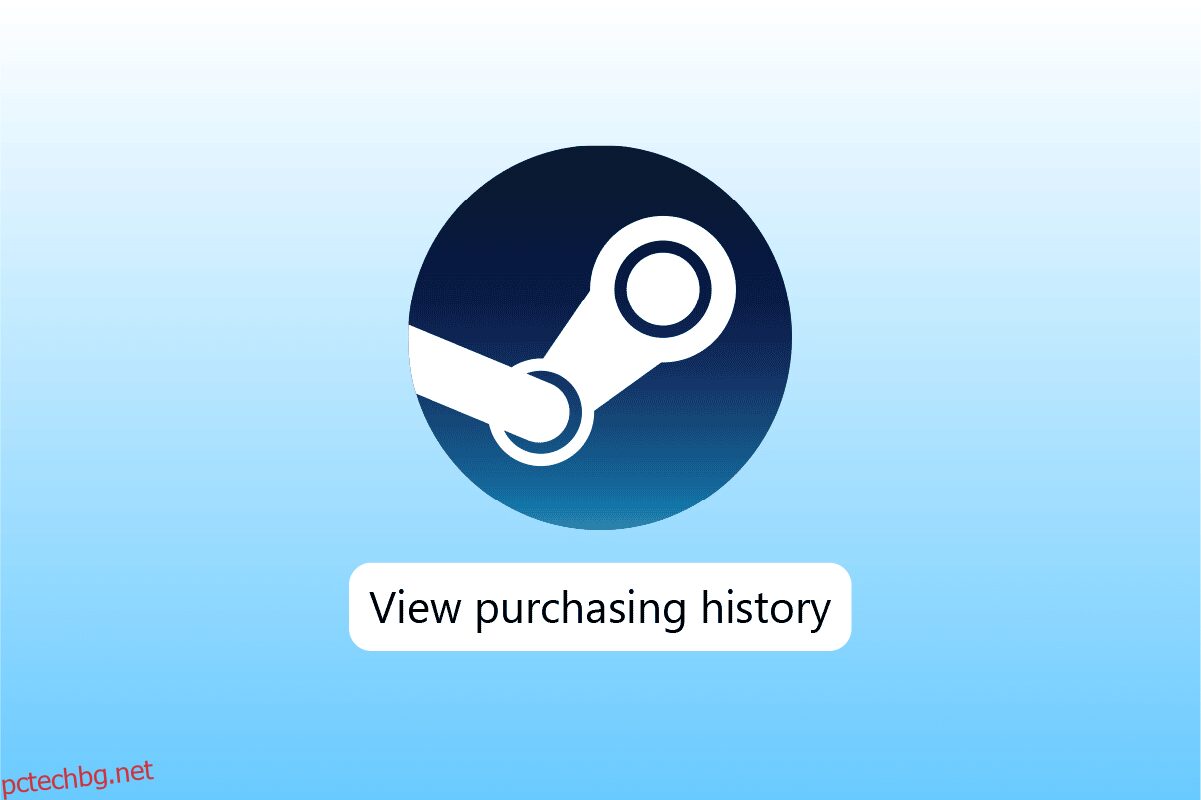Steam е известна платформа за онлайн игри и дестинация на едно гише за всички геймъри да изтеглят множество игри, да играят и да обсъждат въпроси, свързани с играта. От закупуване на безплатни игри до платени игри, можете да получите игри по ваш избор в Steam. Тази хронология на покупките може да се провери в Steam, за да видите вашите скорошни или стари купени игри. Ако също искате да проверите историята на покупките си в Steam, значи сте на правилното място. Имаме перфектно ръководство за вас, което ще ви помогне да научите за начините, които могат да ви помогнат с историята на покупките в Steam. Продължете да четете документа, за да разберете какво представлява хронологията на покупките в Steam и стъпките, за да я видите.
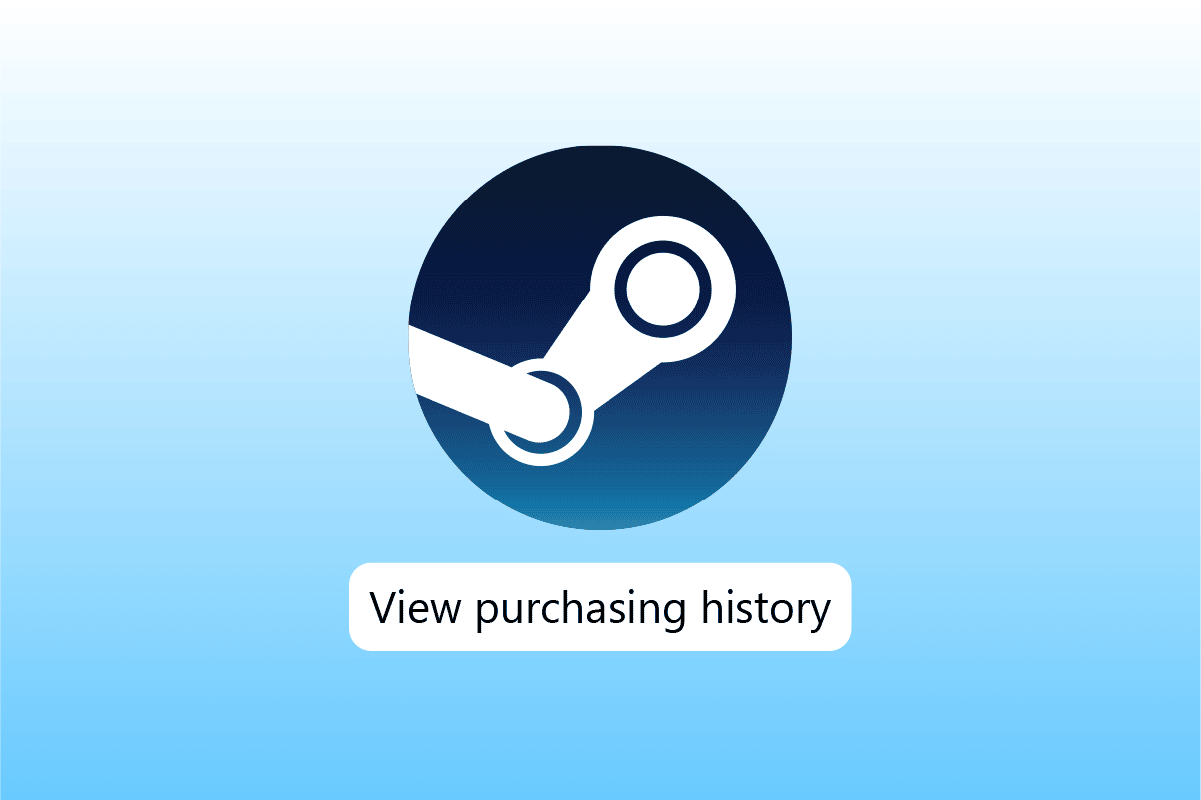
Съдържание
Как да видите историята на покупките в Steam
Историята на покупките в Steam е неразделна функция на Steam, която позволява на потребителите да виждат своите платежни транзакции, направени за закупуване на игри в Steam. Тази функция следи всички игри, закупени на платформата, и свързаната с тях информация. От играни до неиграни, има цялата информация за игрите, за които сте се абонирали.
Освен това тази функция предоставя на потребителите на Steam подробности за абонаменти, профили и регистрации. Ако има нещо общо с пари, то ще бъде достъпно в историята на покупките в Steam, включително сделки и съдържание на записи.
Какво е GFWL Windows 10?
Игри за Windows – Live или GFWL е услуга за онлайн игри, която позволява на компютър с операционна система Windows да се свързва с услугата Microsoft Live. Потребителите на GFWL могат да играят онлайн и да се наслаждават на функции за чат, включително съобщения и гласов чат.
Историята на покупките в Steam може да бъде лесно достъпна, не само това, но можете също да знаете какво да намерите и какви функции можете да използвате в историята на покупките с лесните методи, които ще разгърнете по-долу:
Стъпка I: Преглед на хронологията на покупките
Първият метод, който да изберете, е да видите историята на покупките. Вашата история на покупките може да бъде много информативна при преглед на всички ваши скорошни покупки в Steam. Заедно с това всичко, което сте купили в Steam, ще се отрази в историята на покупките. Тя ви позволява да имате доказателство за покупка на платформата и следователно е необходимо да знаете стъпките за достъп до нея:
1. Натиснете клавиша Windows, въведете Steam и щракнете върху Отваряне.
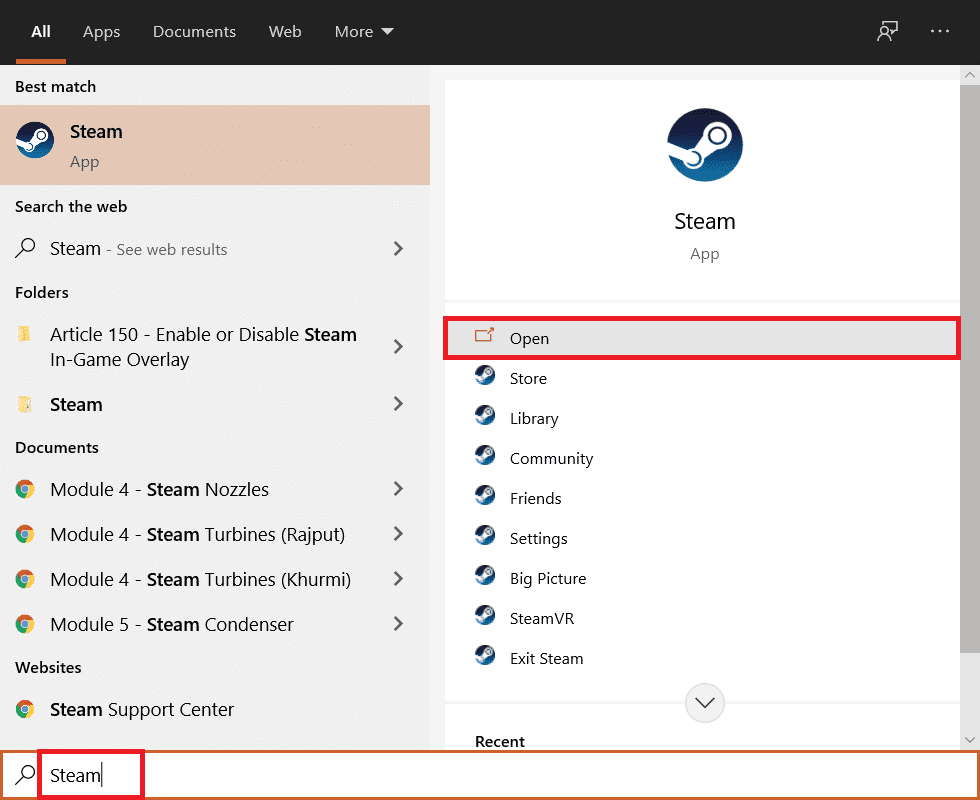
2. Сега на началната страница на Steam щракнете върху името си в горния десен ъгъл.
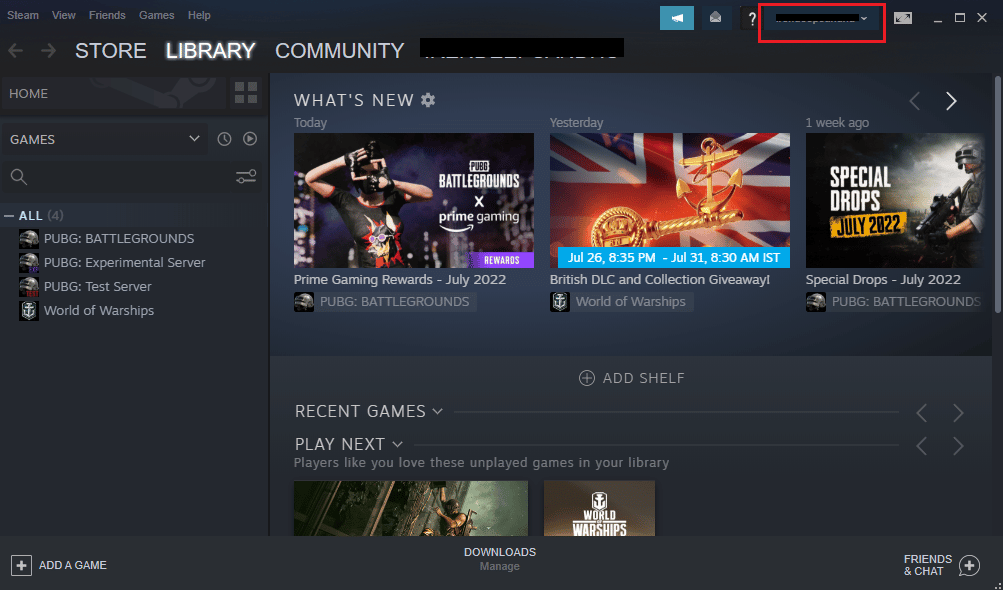
3. Изберете Подробности за акаунта от падащото меню.
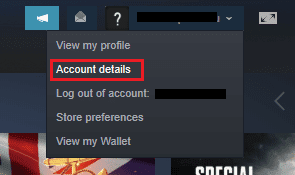
4. В ИСТОРИЯ НА МАГАЗИНИ И ПОКУПКИ щракнете върху Преглед на историята на покупките.
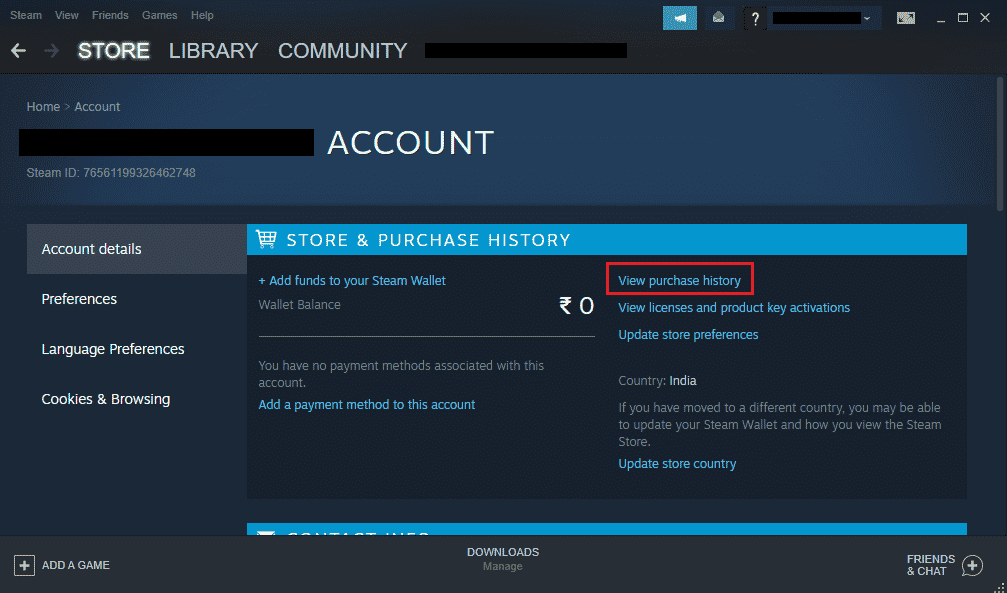
5. В прозореца за история на покупките ще получите записа на всичките си покупки.
Стъпка II: Преглед на транзакциите
Наред с прегледа на историята на покупките, можете също да разглеждате транзакциите в нея. Това ви дава задълбочена представа кога, къде и каква сума сте похарчили или парите, които сте спечелили от Steam. Всичко това може да се види в историята на покупките на Steam, като се изпълнят следните стъпки:
1. Отидете до прозореца Преглед на историята на покупките в приложението Steam, както е показано в Стъпка I.
2. Сега намерете секцията Дата, която показва точната дата, на която е направена покупката.
3. В секцията „Елементи“ можете да видите закупените игри, приложения или програми в Steam.
4. До него е секцията Тип, която ще ви помогне да разберете как сте похарчили или спечелили парите.
5. Точно до него можете да проверите общата сума на баланса, която сте похарчили или загубили на платформата.
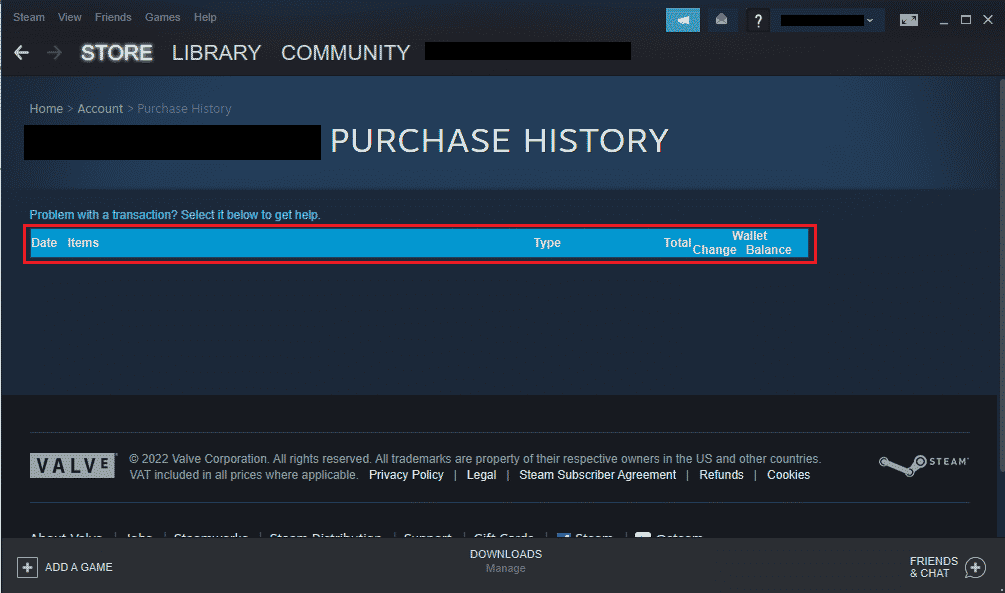
Стъпка III: Доказателство за покупка
Историята на покупките в Steam е не само полезна за преглед на транзакциите, извършени чрез Steam, но също така ви позволява да имате доказателство за вашата покупка. Възможно е артикулът, който сте закупили, да не е наличен в библиотечния раздел на Steam, в такъв случай можете да получите доказателство за покупка от историята на покупките и да получите възстановяване на сумата, ако е необходимо.
1. Отворете Преглед на историята на покупките от подробности за акаунта на вашия Steam акаунт.
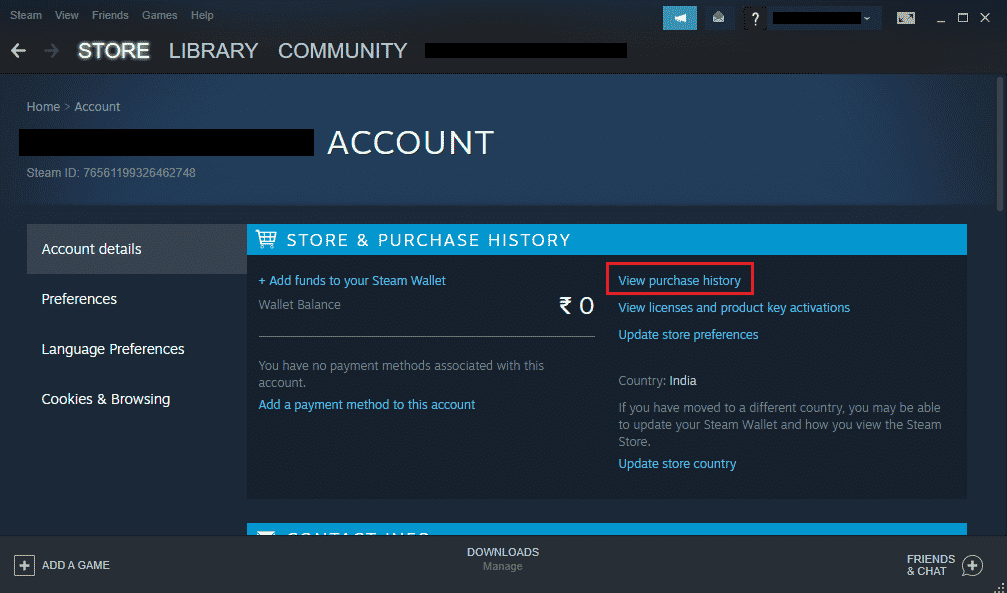
2. Кликнете върху транзакцията, за която искате подробности.
3. След това щракнете върху Искам да видя или отпечатам разписката за тази покупка.
След като щракнете върху опцията, ще получите разписка за покупката заедно с името на акаунта, начина на плащане и подробности за транзакцията.
Често задавани въпроси (ЧЗВ)
Q1. GFWL Windows 10 все още ли работи?
Отг. Да, клиентът за изтегляне на GFWL все още е достъпен за онлайн геймърите. GFWL е заменен от Microsoft Store за потребители на Windows.
Q2. Може ли да се изтегли история на покупките?
Отг. За съжаление, не, историята на покупките не може да бъде изтеглена. Няма вградена функция за изтегляне на историята. Ако желаете разписка за една покупка, можете да я получите, като щракнете върху Искам да видя или отпечатам разписката за тази покупка. За повече подробности проверете метод 3, даден по-горе.
Q3. Какво показва историята на покупките?
Отг. Историята на покупките показва направените от вас транзакции в Steam. Той предоставя подробности за плащанията, направени за закупуване на приложения, игри или абонаменти чрез Steam Store. В транзакциите се предоставят подробности за датата, начина на плащане и общата изразходвана сума.
Q4. Защо хронологията ми на покупки е чакаща?
Отг. Ако видите чакаща покупка в хронологията на покупките на вашия акаунт в Steam, това може да се дължи на незавършена покупка. Това може да възникне поради проблеми с мрежата или когато потребител се опита да продължи с друга покупка.
Q5. Колко дълго мога да очаквам покупката в Steam да остане чакаща?
Отг. Обикновено отнема около 5 дни, за да завърши чакаща покупка. Въпреки това, някои потребители също съобщиха, че са изчакали 10 дни, след което заявката за покупка е била изпълнена. Следователно зависи от вашата покупка и акаунт.
Q6. Мога ли да анулирам чакаща транзакция?
Отг. Да, можете да анулирате чакаща транзакция, като се свържете с търговеца, който е направил таксуването. След като чакащата транзакция бъде анулирана, можете да се свържете с вашата банка или титулярите на сметката, за да проверите местонахождението на плащането.
***
Докато разглеждането на историята на покупките в Steam може да бъде полезно за някои, това може да бъде стресираща работа за други. По същата причина се надяваме, че нашето ръководство ви е помогнало по много начини и е успяло да ви информира не само за това как да преглеждате хронологията на покупките в Steam, но и за това как можете да получите подробности за вашата покупка в платформата. Ако е било полезно за вас, уведомете ни кой метод ви е бил любим и защо. За повече запитвания или предложения, оставете коментар за нас.